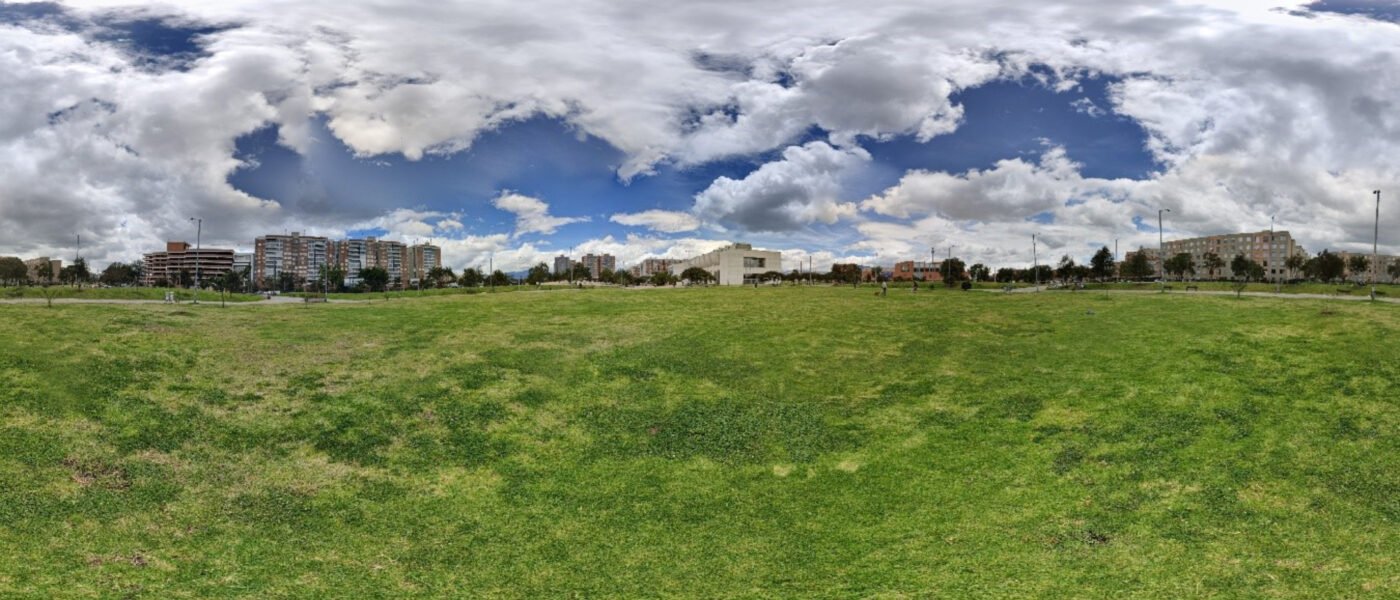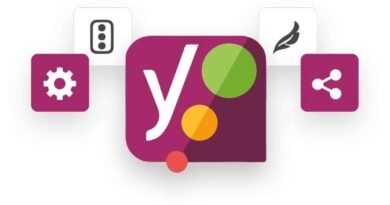Momento 360°: Manual para agregar una foto 360°
Actualmente existen varios plugins para insertar fotografías 360°, momento 360° es uno de ellos.
Las fotografías y videos en 360° se están volviendo cada vez más populares en las redes sociales, especialmente si deseamos mostrar nuestros productos o dar conocer las cosas de una manera sencilla, interactiva y atractiva.
Por eso empresas de todo tipo, desde la industria alimentaria hasta la industria del entretenimiento, buscan este tipo de contenidos. En estos tiempos de pandemia es una manera diferente de mostrar
¿Cómo se instala momento 360°?
Actualmente, existen muchos plugin, pero en este artículo hablaremos de MomentoPress de Momento 360°, ya que esta es una aplicación fácil de usar, es compatible con computadores, tabletas, celulares inteligentes y también es compatible con Google Cardboard
Pasos de instalación del momento360° en WordPress
- Nos dirigimos a la pestaña Plugin
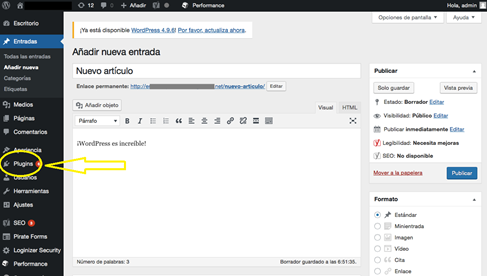
2. Damos clic en Add New y buscamos Momento y le damos instalar
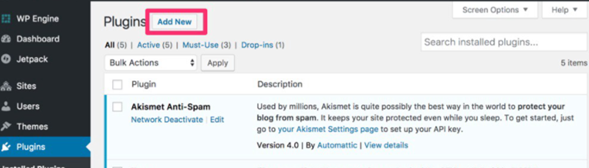
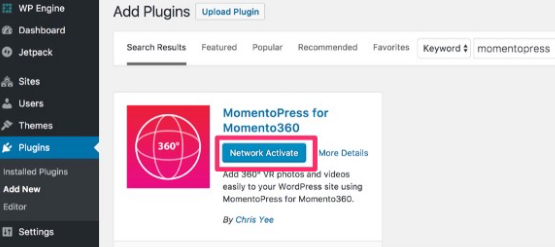
3. Una vez termine de instalar le damos clic en “Activate”
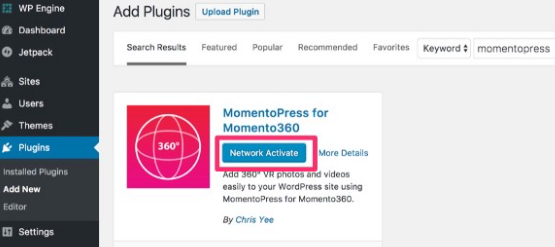
4. Para verificar que efectivamente esta activo nos devolvemos a la pestaña plugins

5. Listo! ya quedo activado nuestro Plugin y listo para utilizar
2. Pasos para agregar las fotos o videos a momento 360°
1. Para poderlo utilizar nos dirigimos a la página oficial de momento 360°

2. Damos clic en LOGIN e iniciamos sesión

3. Si no tenemos cuenta creamos una dando clic en la opción Sign Up llenamos los campos
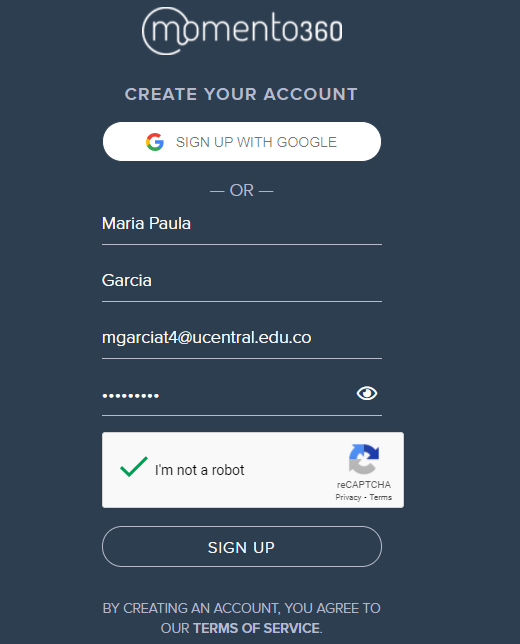
4. Después de iniciar sesión damos clic en MY MEDIA

5. Ahí nos dará la opción de subir las fotos o videos 360° dando clic en UPLOAD

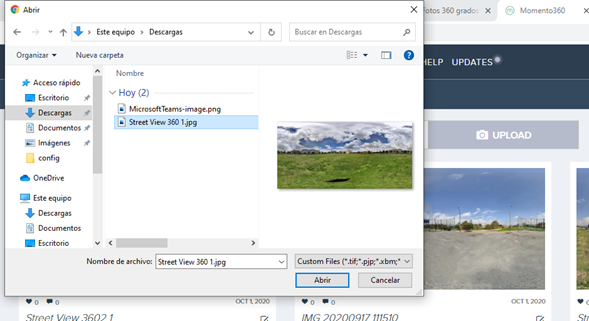
6.Después de subir la foto damos clic en ella y nos aparecerá de esta forma
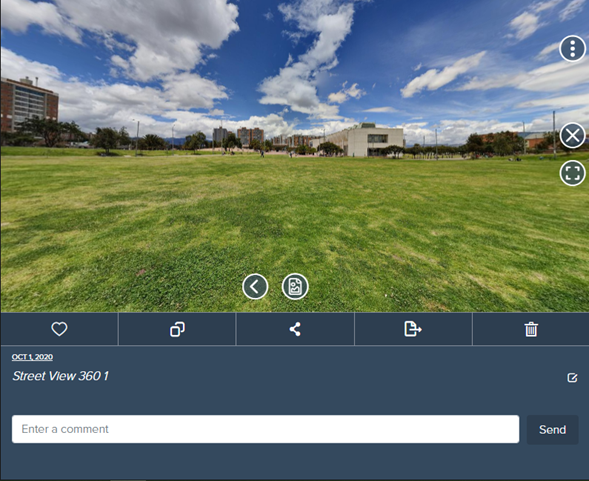
7. Damos clic en el Icono de compartir y le damos en la opción Share/Embed link y nos aparecerá esto
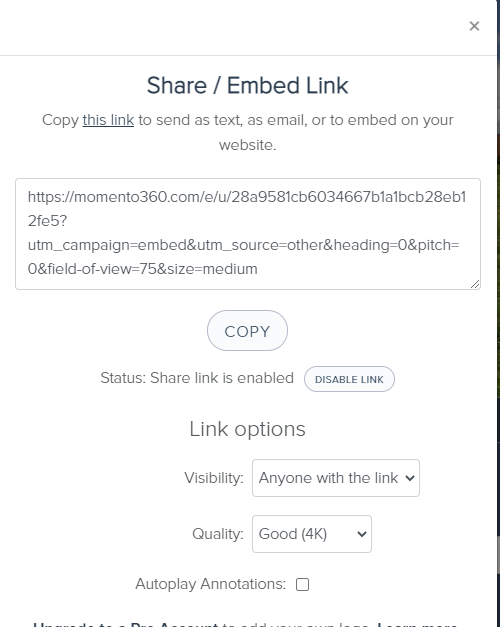
8. Copiamos el enlace que nos aparece, un ejemplo de esto es :
9. Después nos dirigimos a la página de WordPress donde queremos colocar nuestra foto o video cuando llegue a la sección del documento donde desea agregar su contenido 360°, escriba este fragmento
[momentopress url=Coloca el link anterior aca]
10. Dentro del fragmento agregamos el enlace que nos genero momento360° para la fotografía o el video 360°
[momentopress url= https://momento360.com/e/u/28a9581cb6034667b1a1bcb28eb12fe5?utm_campaign=embed&utm_source=other&heading=0&pitch=0&field-of-view=75&size=medium]
11.Listo! Para confirmar que ya esta incrustada la foto o video lo podremos ver al momento de darle vista previa
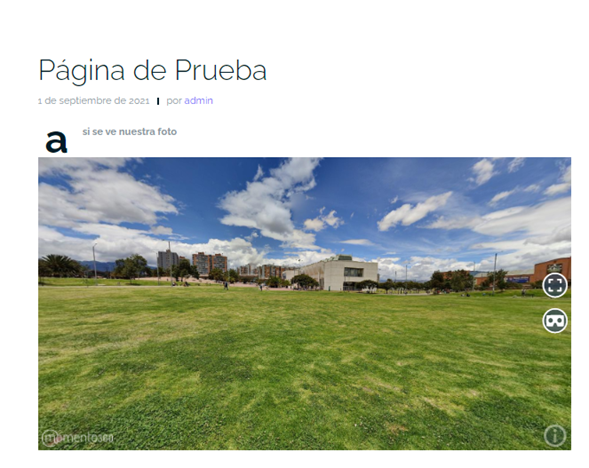
Autor: Maria Paula Garcia Tarquino
Editor: Carlos Pinzón , Gustavo Andres Delgado Guzman
Código: UCPW-I9
Universidad: Universidad Central
Fuentes:
Momento. (s.f). momento 360°. https://momento360.com/#